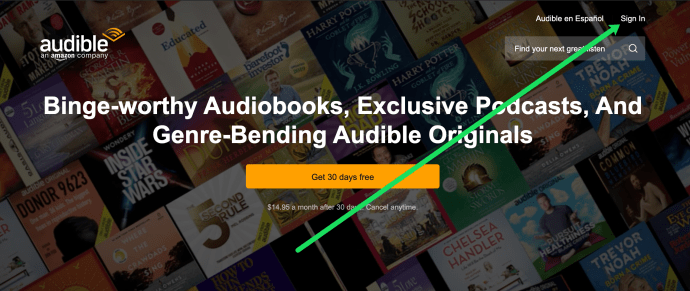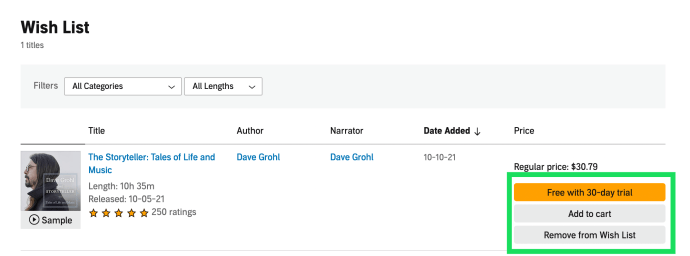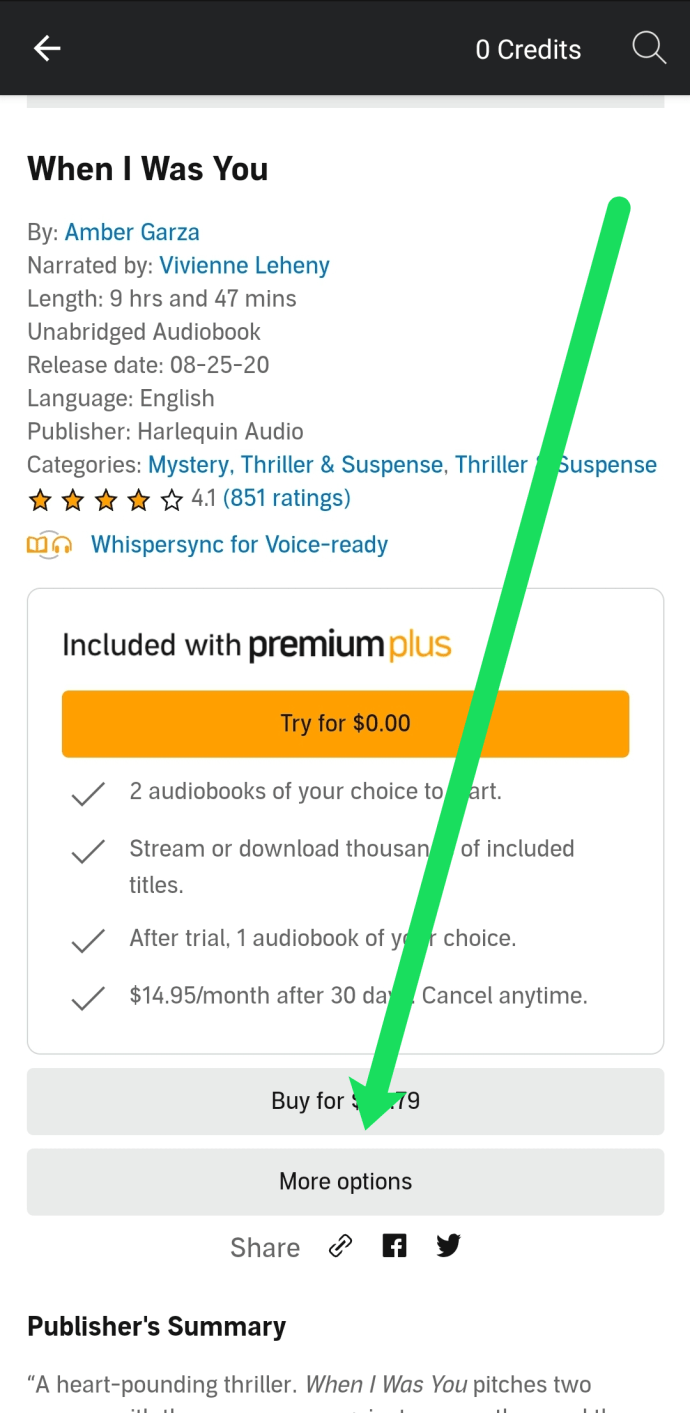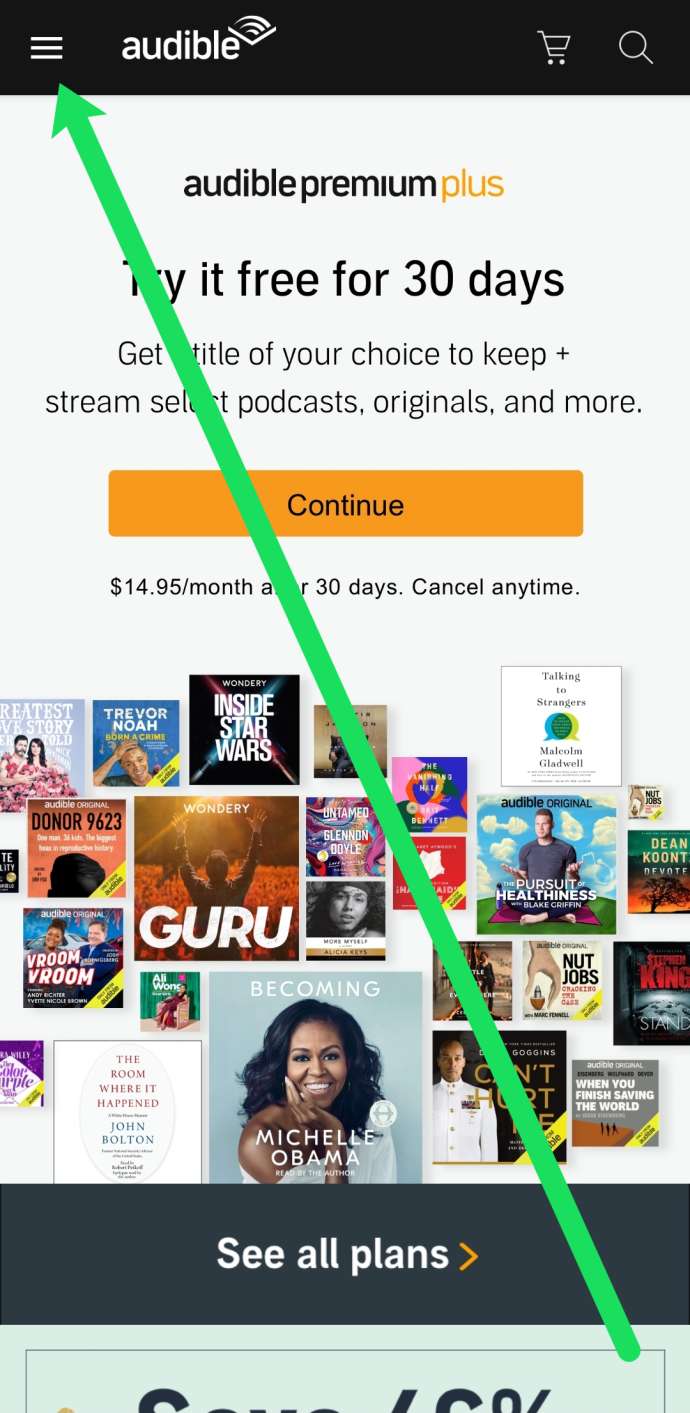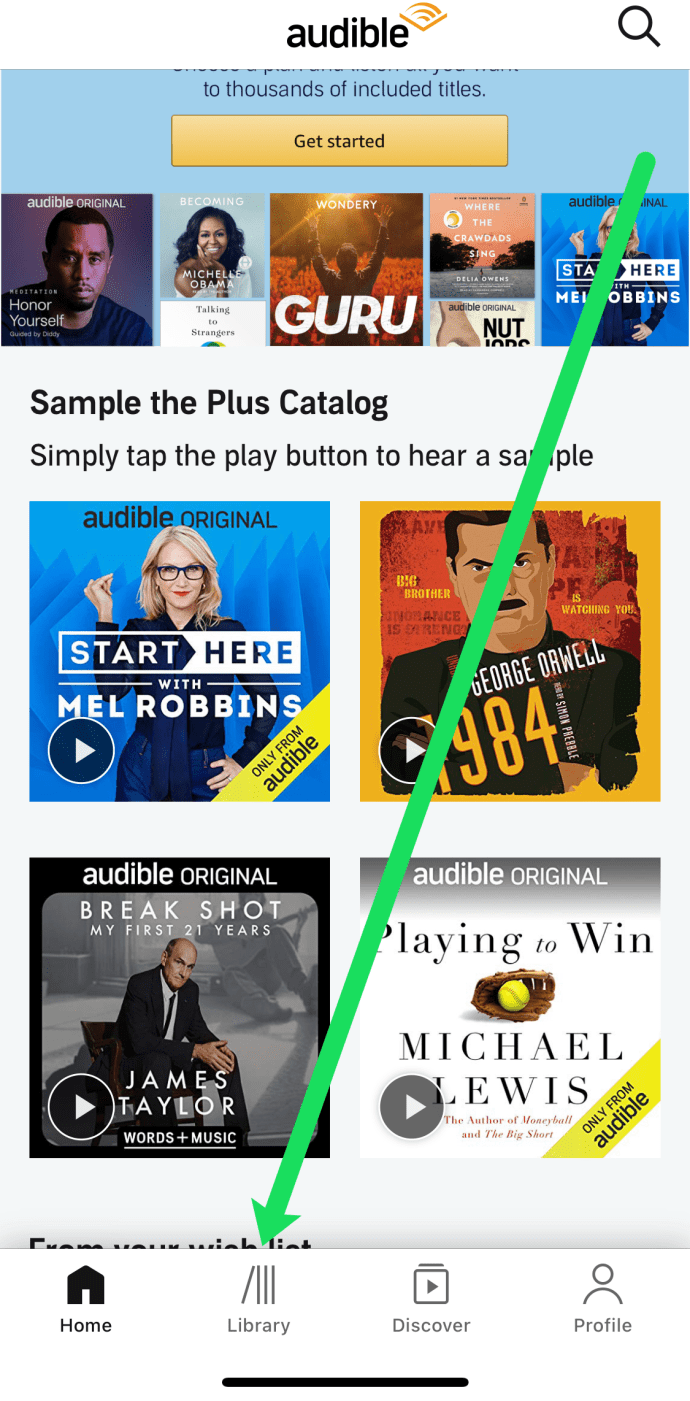Như bất kỳ người yêu sách nào cũng biết, có thể khó theo dõi mọi thứ bạn muốn đọc. Từ các bản mới phát hành đến các tác phẩm kinh điển và mọi thứ ở giữa có hơn 200.000 cuốn sách có sẵn trên Audible. Đó là lý do mà danh sách mong muốn rất hữu ích. Bạn có thể thêm bao nhiêu sách tùy thích và quay lại khi bạn đã sẵn sàng. Thật không may, Audible có thể quá tải, đặc biệt nếu bạn là người mới sử dụng nền tảng này.

Cho dù bạn thích sử dụng Audible trên máy tính để bàn hay thiết bị di động, việc nắm vững tính năng danh sách mong muốn là một trong những trụ cột của niềm hạnh phúc trong ứng dụng của bạn.
Dưới đây là cách tìm, tạo và sử dụng danh sách mong muốn trong ứng dụng Audible.
Cách tìm danh sách mong muốn có thể nghe được
Đừng xấu hổ nếu bạn không thể tìm thấy danh sách mong muốn Audible. Cho dù bạn đang sử dụng máy tính để bàn hay sử dụng ứng dụng dành cho thiết bị di động / máy tính bảng, mọi thứ có thể gây nhầm lẫn cho người mới bắt đầu và thậm chí cả những người dùng dày dạn kinh nghiệm.
Cách tìm danh sách mong muốn có thể nghe được của bạn trên máy tính để bàn
Cho dù bạn đang sử dụng máy tính macOS hay PC, bạn sẽ truy cập Audible theo cùng một cách - thông qua trang web. May mắn thay, trang web giúp bạn thực sự dễ dàng tìm thấy (và thêm các mục vào) danh sách mong muốn của mình.
Nếu bạn cần thêm các mục vào danh sách mong muốn của mình, hãy làm như sau:
- Tìm tiêu đề bạn muốn thêm bằng một trong nhiều tính năng tìm kiếm trên trang web.

- Nhấp chuột Thêm vào danh sách yêu thích trên menu bên phải.

Bây giờ, bạn có thể tìm thấy tiêu đề trong danh sách mong muốn của mình bất cứ khi nào bạn sẵn sàng. Dưới đây là cách tìm danh sách mong muốn Audible của bạn trên trình duyệt web:
- Truy cập trang web Audible và đăng nhập vào tài khoản của bạn.
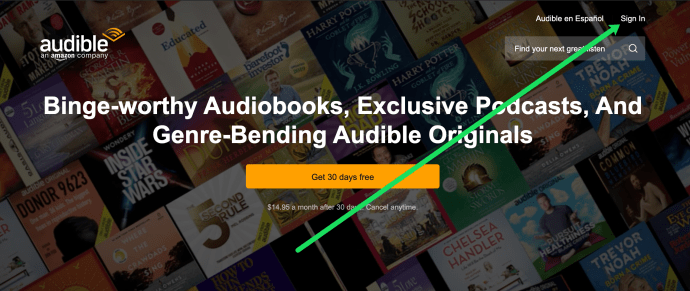
- Bấm vào Danh sách mong muốn ở trên cùng của trang.

- Tìm cuốn sách bạn muốn đọc và nhấn vào một trong các tùy chọn ở bên phải để mua hoặc tải xuống sách.
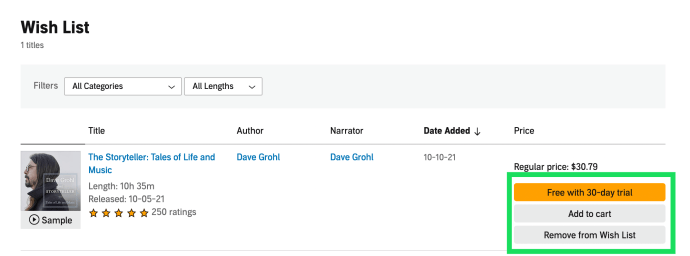
Nếu danh sách mong muốn của bạn trở nên lộn xộn, bạn có thể dễ dàng loại bỏ nó bằng cách nhấp vào Xóa khỏi Danh sách mong muốn tùy chọn ở bên phải.
Cách tìm danh sách mong muốn có thể nghe được trên Android
Cả iOS và Android đều có ứng dụng Audible trong các cửa hàng ứng dụng tương ứng. Tương tự như trình duyệt web, khá dễ dàng để thêm tiêu đề vào danh sách mong muốn của bạn trên Audible. Tuy nhiên, các hướng dẫn khác nhau trên mỗi hệ điều hành.
Nếu bạn vẫn chưa thêm các mục vào danh sách mong muốn của mình, bạn có thể làm như vậy bằng cách làm theo các bước sau:
- Tìm tiêu đề bạn muốn thêm vào danh sách mong muốn của mình. Sau đó, chạm vào nó.

- Cuộn xuống và nhấn Lựa chọn khác.
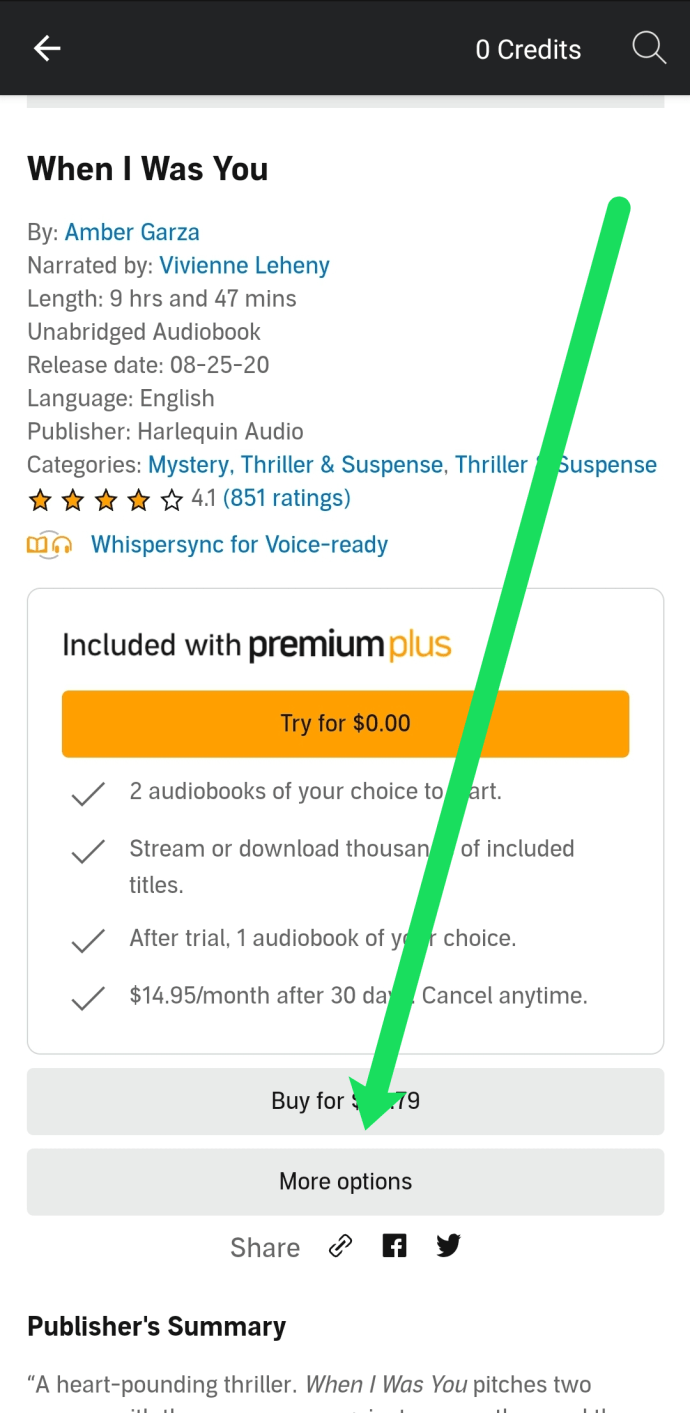
- Vô nhẹ Thêm vào danh sách yêu thích.

Bây giờ, bạn có thể dễ dàng xác định vị trí các mục trong danh sách mong muốn của mình bằng cách làm theo các bước sau:
- Mở ứng dụng Audible trên thiết bị Android của bạn và nhấn vào ba đường ngang ở góc trên bên phải.
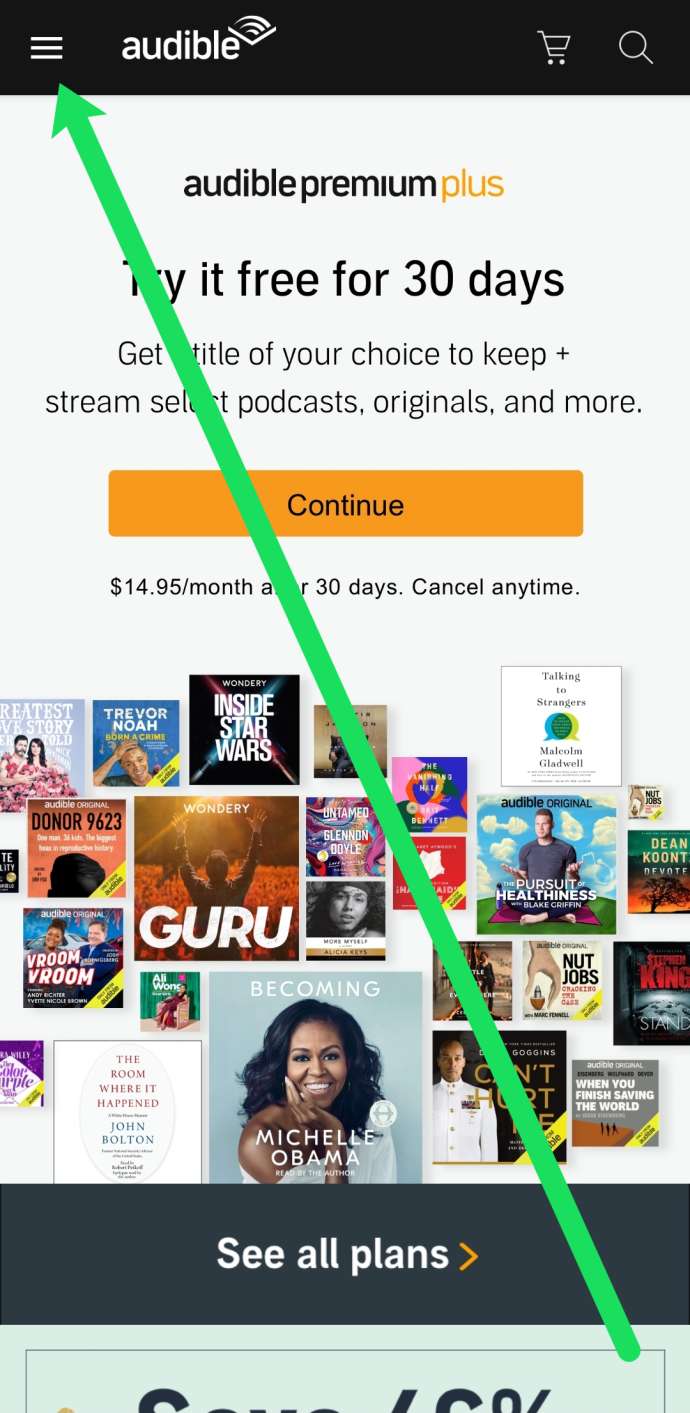
- Gõ vào Phát hiện.

- Gõ vào Danh sách mong muốn.

Bây giờ, bạn sẽ thấy tất cả các tiêu đề trong danh sách mong muốn của mình. Nếu bạn muốn xóa một dấu chấm, hãy nhấn vào biểu tượng ba chấm ở góc trên bên phải, sau đó nhấn Tẩy.

Việc tùy chỉnh danh sách mong muốn của bạn trên phiên bản Android của ứng dụng Audible khá đơn giản sau khi bạn hiểu rõ.
Cách tìm danh sách mong muốn của bạn trên Audible cho iOS
Hướng dẫn tìm danh sách mong muốn của bạn trên phiên bản iOS của ứng dụng Audible gần như đơn giản như các phương pháp khác. Trước tiên, hãy xem lại cách thêm tiêu đề vào danh sách mong muốn của bạn để bạn có thể tìm thấy chúng sau này.
- Tìm tiêu đề bạn muốn thêm và nhấn vào tiêu đề đó.

- Cuộn xuống và nhấn vào Thêm vào danh sách yêu thích. Đây cũng là nơi bạn sẽ thấy tùy chọn xóa mục khỏi danh sách mong muốn của mình.

Bây giờ, bạn có thể tìm thấy các mục trong danh sách mong muốn Audible của mình bằng cách thực hiện điều này:
- Mở Audible và nhấn Thư viện ở cuối màn hình.
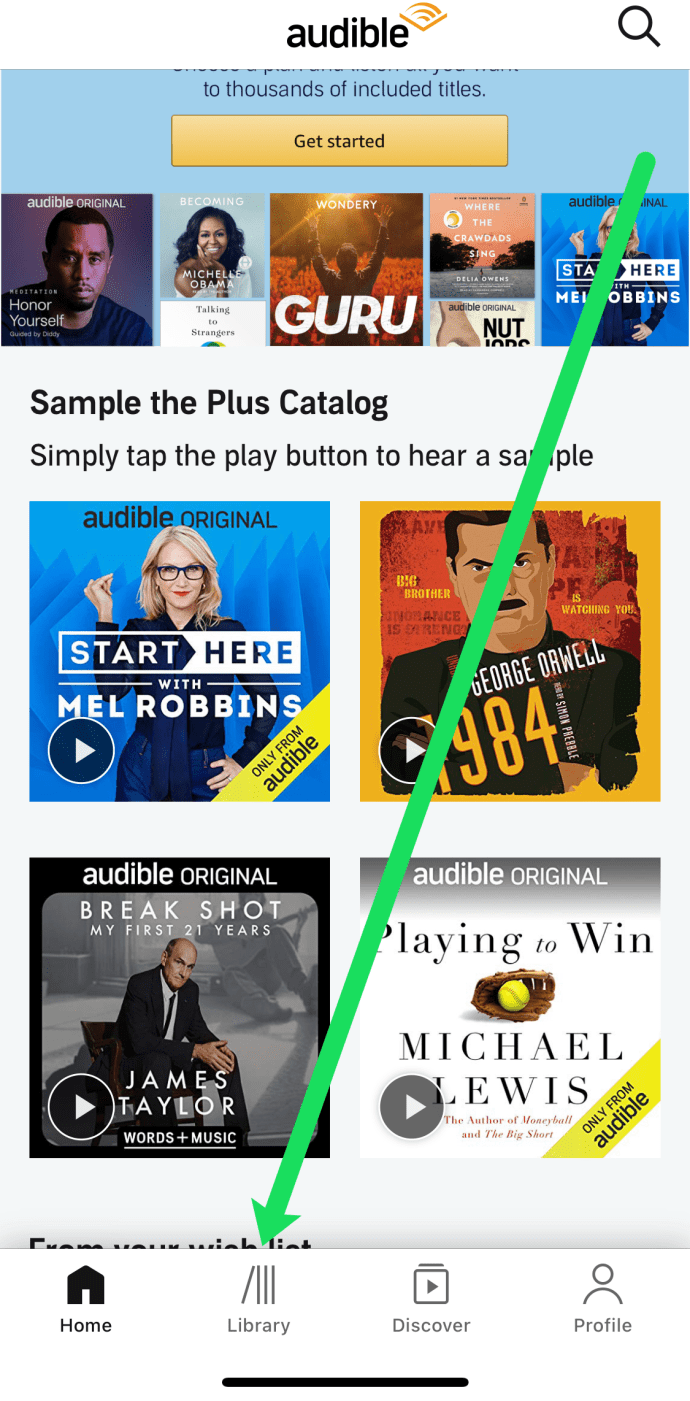
- Ở đầu màn hình, bạn sẽ thấy một menu. Định vị Danh sách mong muốn và nhấn vào nó.

- Nhấn vào tiêu đề từ danh sách mà bạn đã sẵn sàng nghe và chọn một trong các tùy chọn để thưởng thức nội dung.

Thats tất cả để có nó!
Các câu hỏi thường gặp
Trong trường hợp chúng tôi không đề cập đến mọi thứ bạn muốn biết về danh sách mong muốn Audible, hãy tiếp tục đọc.
Nếu tôi thêm một cuốn sách vào danh sách mong muốn của mình trên điện thoại, nó có hiển thị trên máy tính của tôi không?
Đúng. Giao diện Audible tương thích chéo với các nền tảng khác. Điều này có nghĩa là miễn là bạn đã đăng nhập vào tài khoản của mình trên từng thiết bị mà bạn đang cố gắng sử dụng, bạn có thể nhanh chóng định vị một mục bằng cách làm theo các hướng dẫn ở trên.
Tôi có thể chia sẻ danh sách mong muốn Audible của mình không?
Tiếc là không có. Không có tùy chọn để chia sẻ danh sách mong muốn của bạn với người khác. Tuy nhiên, bạn có thể chia sẻ sách với những người dùng khác trong Hộ gia đình Amazon của mình.
Sử dụng danh sách mong muốn có thể nghe được
Tìm danh sách mong muốn Audible khá đơn giản trên tất cả các thiết bị được hỗ trợ. Tất cả các nền tảng, ngoại trừ iOS, cũng cho phép bạn mua sách nói. Ngay cả khi bạn là người mới sử dụng ứng dụng, bạn sẽ không mất quá nhiều thời gian để tìm ra tất cả các tính năng thú vị mà ứng dụng cung cấp.
Bạn đã quản lý để xem danh sách mong muốn Audible của mình chưa? Bạn đã thêm bất kỳ mục nào? Bạn thấy thiết bị nào dễ sử dụng nhất khi nói đến Audible? Tham gia phần bình luận bên dưới, và thêm suy nghĩ và câu hỏi của bạn.